如何在猎豹浏览器中修改背景颜色?相信对于刚接触猎豹浏览器的小伙伴来说还有一定的难度,今天小编就给大家带来猎豹浏览器修改背景颜色的方法,感兴趣的小伙伴一起来看看吧!
猎豹浏览器把网页背景改成自己喜欢的颜色的方法如下:
1、找到C:\\Documents and Settings\\Administrator\\Local Settings\\Application Data\\liebao\\User Data这个路径。(ps:有时候需要在工具-文件夹选项-查看-显示所有文件和文件夹,勾上)因为隐藏文件和文件夹如果不勾上这个是看不到的。这个路径下面有两个文件夹需要注意:第一个Default文件夹,当猎豹没有登录的时候,这个是猎豹的默认账户,里面有保存自己的设置等等参数。第二个是以自己的账户名为名字的文件夹。第三个文件夹是自己的本地配置文件。
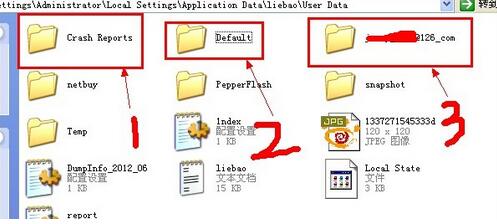
2、打开第三个文件夹。
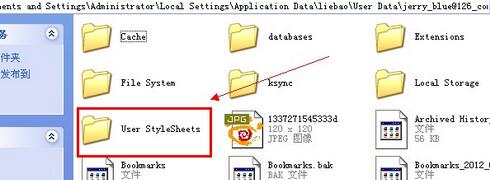
3、找到图中所示的那个文件夹,里面有个文件,是一个叫custom的层叠样式表,也就是CSS文件。
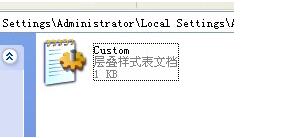
4、右键选择打开方式-记事本打开就好了。打开以后一般是空白的,没有什么代码。可以添加如下代码:
5、把上面的代码直接复制到刚刚才的文件里面粘帖就好了,然后会发现打开百度页面时,百度的背景不再是白色,而是绿豆沙的颜色了。
这是因为:(每个标签之间都是用英文的逗号隔开)
html:代表整个页面,就是浏览器的可见区域(可选)
body:代表了浏览器的白色区域部分,但是要想实现白色变绿豆沙就必须写这个元素。(必写)
div:在编程人员来说,称div块,现在的编程很多有事div+css编程。
大括号里面的属性:background-color是设置背景颜色的。
以上就是如何在猎豹浏览器中修改背景颜色的全部内容了,大家都学会了吗?
 天极下载
天极下载


































































 腾讯电脑管家
腾讯电脑管家
 火绒安全软件
火绒安全软件
 自然人电子税务局(扣缴端)
自然人电子税务局(扣缴端)
 暴雪战网客户端
暴雪战网客户端
 向日葵远程控制软件
向日葵远程控制软件
 桌面百度
桌面百度
 微信电脑版
微信电脑版
 CF活动助手
CF活动助手